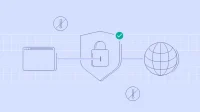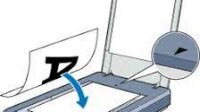Dalam era digital modern ini, smartphone telah menjadi pusat hiburan dan produktivitas. Baik itu menonton video, bermain game, membuat presentasi, atau menelusuri web, semua dapat dilakukan langsung dari smartphone Anda. Namun, terkadang layar kecil smartphone mungkin tidak cukup. Mungkin Anda ingin membagikan foto dari perjalanan terakhir Anda dengan sekelompok teman, atau perlu memberikan presentasi bisnis kepada tim Anda. Dalam situasi-situasi seperti itu, menampilkan layar smartphone Anda pada layar yang lebih besar, seperti proyektor, bisa sangat berguna.
Proyektor sendiri adalah alat yang dapat memperbesar gambar atau video dari sumber digital ke layar atau dinding. Memanfaatkan smartphone Anda untuk menampilkan gambar atau video ke proyektor bisa sangat bermanfaat, terutama jika Anda perlu menampilkan sesuatu kepada audiens yang lebih besar. Namun, bagaimana cara melakukannya? Dalam artikel ini, kita akan membahas cara menyambungkan HP ke proyektor melalui kabel HDMI. Mari kita mulai.
Apakah HP Bisa Disambungkan ke Proyektor?
Menghubungkan smartphone ke proyektor memang dapat menjadi hal yang penting, terutama dalam situasi presentasi atau hiburan rumahan. Ada beberapa cara yang dapat dilakukan untuk menghubungkan keduanya, dan cara yang tepat akan bergantung pada jenis perangkat yang Anda gunakan.
Metode pertama adalah melalui kabel HDMI. Beberapa smartphone canggih saat ini memiliki port HDMI mini atau micro. Dalam kasus ini, Anda hanya perlu kabel HDMI yang tepat untuk menghubungkan smartphone ke proyektor. Namun, jika smartphone Anda tidak memiliki port HDMI, Anda bisa menggunakan adapter MHL atau Slimport. Adapter ini mengubah port micro-USB atau USB-C di smartphone Anda menjadi port HDMI standar.
Metode kedua adalah melalui teknologi nirkabel. Beberapa proyektor canggih saat ini dilengkapi dengan fitur seperti Miracast atau Chromecast. Miracast adalah standar koneksi nirkabel yang memungkinkan Anda menampilkan isi layar smartphone Anda ke proyektor. Untuk menggunakan Miracast, Anda perlu smartphone dan proyektor yang mendukung teknologi ini. Sementara itu, Chromecast adalah perangkat buatan Google yang dapat menerima video dan audio yang dikirim dari smartphone dan menampilkan ke proyektor melalui koneksi HDMI.
Memilih metode yang tepat tergantung pada jenis perangkat yang Anda miliki dan situasi Anda. Jika Anda melakukan presentasi dan tidak ingin repot dengan kabel, teknologi nirkabel mungkin pilihan yang lebih baik. Namun, jika Anda ingin memastikan kualitas video dan audio terbaik, menggunakan kabel HDMI mungkin lebih baik.
Cara Menyambungkan HP ke Proyektor Melalui Kabel HDMI
Menyambungkan smartphone ke proyektor menggunakan kabel HDMI biasanya melibatkan beberapa langkah berikut:
- Identifikasi Konektivitas Smartphone Anda
Pertama, cek apakah smartphone Anda memiliki port HDMI micro atau mini. Jika ya, Anda hanya membutuhkan kabel HDMI yang sesuai. Jika tidak, Anda mungkin memerlukan adaptor MHL atau Slimport yang mengubah port USB Anda menjadi port HDMI.
- Dapatkan Kabel atau Adaptor yang Tepat
Jika smartphone Anda memiliki port HDMI, beli kabel HDMI dengan satu ujung yang sesuai dengan smartphone Anda (mini atau micro) dan ujung lainnya yang sesuai dengan proyektor Anda (biasanya standar). Jika Anda membutuhkan adaptor, beli adaptor MHL atau Slimport yang sesuai dengan port USB smartphone Anda (biasanya micro-USB atau USB-C).
- Hubungkan Smartphone ke Proyektor
Colokkan kabel atau adaptor ke smartphone Anda, lalu sambungkan ujung kabel HDMI lainnya ke proyektor Anda. Biasanya, ini dilakukan dengan menemukan port HDMI pada proyektor dan memasukkan kabel ke dalamnya.
- Atur Proyektor
Nyalakan proyektor dan pilih input HDMI yang sesuai (jika proyektor memiliki lebih dari satu port HDMI). Anda biasanya dapat melakukannya menggunakan tombol pada proyektor atau menggunakan remote control.
- Atur Smartphone
Pada sebagian besar smartphone, konten yang ditampilkan akan otomatis terduplicasi ke proyektor. Namun, dalam beberapa kasus, Anda mungkin perlu mengatur opsi tampilan pada smartphone Anda.
- Cek Kualitas Tampilan
Setelah smartphone Anda terhubung, cek kualitas tampilan pada proyektor. Jika perlu, Anda dapat menyesuaikan pengaturan proyektor atau smartphone Anda untuk mendapatkan tampilan terbaik.
Ingatlah bahwa kualitas tampilan dan audio yang dihasilkan dapat sangat tergantung pada kualitas kabel atau adaptor yang Anda gunakan, jadi mungkin sebanding untuk menginvestasikan sedikit lebih banyak pada perangkat yang berkualitas tinggi.